
Мазмуну:
- Автор Stanley Ellington [email protected].
- Public 2023-12-16 00:20.
- Акыркы өзгөртүү 2025-01-22 16:05.
Каттоо эсебин түзөтүү:
- Сол менюдан Бухгалтердик эсепти тандаңыз.
- табыңыз эсеп сен каалайсың түзөтүү .
- Жанындагы ылдый түшүүчү жебени тандаңыз Каттоо эсеби тарых же Run отчету ( эсеп ).
- Тандоо Түзөтүү .
- Бардык керектүү өзгөртүүлөрдү киргизип, Сактоо жана жабууну басыңыз.
Ошондой эле, мен QuickBooksдагы эсептерди кантип өзгөртө алам?
Каттоо эсебин түзөтүү
- Жогорку менюдагы Тизмеге өтүп, андан кийин Эсептердин схемасын тандаңыз.
- Түзөткүңүз келген каттоо эсебин оң баскыч менен чыкылдатыңыз.
- Эсепти түзөтүүнү тандап, андан кийин керектүү өзгөртүүлөрдү киргизиңиз.
- Сактоо жана жабуу тандаңыз.
Ошондой эле, QuickBooks онлайн каттоо эсебин кантип активдүү кылсам болот? QuickBooks Online'да бир нече чыкылдатуу менен аккаунтту кантип жандандырса болот:
- Сол багыттоо менюсунда Бухгалтердик эсепти чыкылдатып, Эсептердин схемасын тандаңыз.
- Аракет тилкесинин үстүндөгү кичинекей Gear сөлөкөтүн тандап, Кыймылсыз кошууну тандаңыз.
- Кыймылсыз каттоо эсебинин жанындагы Активдүү кылууну чыкылдатыңыз.
Экинчиден, QuickBooks онлайн каттоо эсебинин атын кантип өзгөртөм?
Каттоо эсебинин атын өзгөртүү үчүн:
- Сол багыттоо тилкесинде Транзакцияларды чыкылдатыңыз.
- Эсептердин схемасын тандаңыз.
- Каттоо эсебиңизди издеп, андан соң Каттоону көрүү же Отчётту иштетүү жанындагы кичинекей ачылуучу жебени чыкылдатыңыз.
- Түзөтүүнү тандаңыз.
- Каттоо эсебинин атын жаңыртыңыз.
- Сактоо жана жабуу чыкылдатыңыз.
QuickBooks ичиндеги баарын кантип жок кылып, кайра баштасам болот?
- Gear сөлөкөтүнө барып, Каттоо эсебин жана Орнотууларды тандаңыз.
- Эсеп коюу жана жазылууну тандаңыз.
- QuickBooks бөлүмүндө Жокко чыгаруу же Сыноону жокко чыгарууну чыкылдатыңыз.
- Жазылууңузду жокко чыгаруу үчүн экрандагы кадамдарды аткарыңыз.
Сунушталууда:
QuickBooks ичиндеги нерсенин атын кантип өзгөртө алам?

Тизмелер менюсунан Элементтердин тизмеси (Windows үчүн) же Items (Mac үчүн) тандаңыз. Колдонгуңуз келбеген нерсени оң баскыч менен чыкылдатыңыз, андан кийин Элемені түзөтүүнү тандаңыз. EditItem терезесинде элементтин атын сиз аны менен бириктирип жаткан нерсе менен бирдей атка өзгөртүңүз
QuickBooks онлайн режиминде элдештирүүнү кантип өзгөртө алам?

Жогору жактагы тиштүү белгини чыкылдатып, элдештирүү тандаңыз. Экрандын жогору жагында, каттоо эсеби боюнча тарыхты чыкылдатыңыз, бул каттоо эсеби боюнча тарых барагын көрсөтөт. Түзөткүңүз келген эсепти басып, отчеттук мезгилди тандаңыз. Керектүү эсепти арыздын бүтүрүү датасын карап таба аласыз
QuickBooks иш тактасында кардар билдирүүсүн кантип өзгөртө алам?

Кардар билдирүүлөрүн кантип орнотууга же өзгөртүүгө болот Орнотуулар ⚙ тандаңыз?. Аккаунт жана Жөндөөлөрдү тандаңыз. Менюдан ☰, Сатууларды тандаңыз. Билдирүүлөр бөлүмүндө, түзөтүү (карандаш) сүрөтчөсүн тандаңыз. Куттуктоону колдонуу жанындагы кутуга белгилеңиз, анан ачылуучу тизмеден өзүңүзгө ылайыктуу учурашууну тандаңыз. Сатуу формасынын ачылуучу ылдый жагында керектүү Сатуу формасынын түрүн тандаңыз:
PNC каттоо эсебимдеги сырсөзүмдү кантип өзгөртө алам?
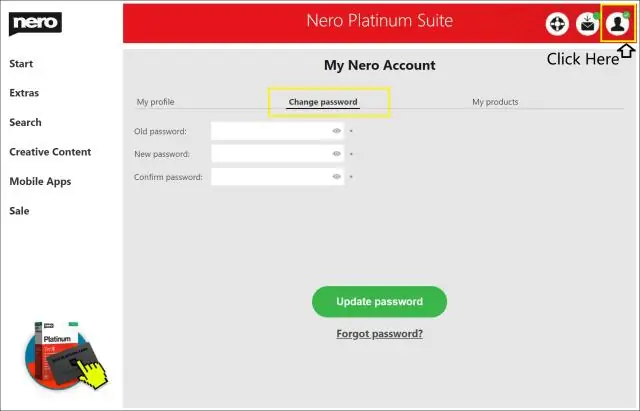
Онлайн банкинг PNC сырсөзүңүздү кантип калыбына келтирсе болот: Онлайн банкингге кириңиз. Кардарларды тейлөө тактасын басыңыз. Коопсуздук жөндөөлөрү бөлүмүндөгү "Сырсөз жана PIN" шилтемесин басыңыз. "Сырсөздү өзгөртүү" астына жаңы сырсөздү киргизиңиз. Сырсөз критерийлери. PNC үчүн уникалдуу сырсөздү коюңуз
QuickBooks иш тактасындагы нерсенин түрүн кантип өзгөртө алам?

Элементтин түрүн өзгөртүү Тизмелер менюсунан Элементтердин тизмеси (Windows үчүн) же Items (Mac үчүн) тандаңыз. Өзгөрткүңүз келген нерсени эки жолу чыкылдатыңыз. Түрү ачылуучу тизмеден жаңы элементтин түрүн тандаңыз. OK тандаңыз
